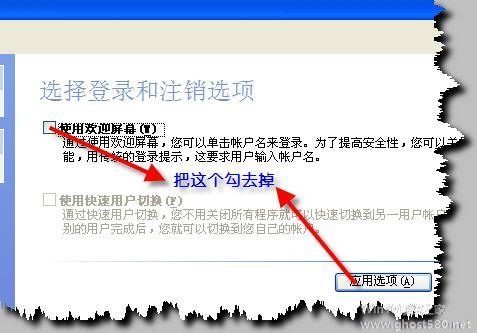-
everyone权限
- 时间:2024-11-23 10:35:37
大家好,今天Win10系统之家小编给大家分享「everyone权限」的知识,如果能碰巧解决你现在面临的问题,记得收藏本站或分享给你的好友们哟~,现在开始吧!
kingroot 一键权限获取系列软件最新版本下载
1.拷贝U盘文件时提示需要everyone 权限怎么解决
在我们从u盘向计算机中拷贝文件的时候弹出提示“您需要everyone 权限”时,我们应该如何做呢?
方法/步骤
1、当我们从U盘中复制或剪切文件到电脑中时,有时可能会遇到无法粘贴到目标位置,弹出提示“需要everyon权限”,网上的说法一般是要在U盘的属性中更改”安全“项,但有时,可能有的电脑中U盘的属性中并没有这一选项。

2、这时,我们可以仔细观察无法复制或剪切的文件,在此文件或文件夹上点右键--属性,我们会发现,它的”只读“项好像是选中的。

3、现在,我们把”只读“前的对勾去掉,如果像我的图片中那样,没有对勾,可以点两次,先把勾打下,然后再去掉。使之成这样。

4、此时,再次复制或剪切,就完全可以了。
5、如果U盘中有多个文件或文件夹都不能复制,可以同时选中它们,然后统一更改一下”属性“,确保”只读,存档“等都不被选中即可。
6、到这一步,直接确定即可。

2.电脑设置everyone权限教程
我们在对一些文件执行操作的时候,会因为一些权限问题而无法操作,不过我们只需要在系统当中设置everyone权限之后就可以使用了。怎么设置everyone权限呢?下面为大家带来everyone权限设置的操作方法。
工具/原料
电脑
方法/步骤
1、以e盘为例。打开“计算机”,并点击“e盘”右击“属性”。

2、在“窗口”页面中,将界面切换到“安全”选项,点击下方的“编辑”选项。
3、在“权限”的选项中,并点击“添加”选项。

4、弹出用户和组窗口点击 “高级”选项。

5、按序依次点击展开“立即查找”—“everyone”选项,完成后,点击确定。

6、当看到“e盘权限”页面中的“组或用户中”新增了“everyone”这个用户,选择“everyone”并在“完全控制”前面打钩,设置完成后,按下“确定”即可。

3.如何给文件夹赋予everyone权限
在日常办公中,有时软件设计某一文件夹读写或进行相关操作是经常出错,导致数据读写失败或者软件相关操作失败的情况。那么如何给文件夹一个通用的权限,让操作避免权限问题呢?
方法/步骤
1、首先呢,确定需要赋予everyone权限的文件夹,在该文件夹上右击,弹出快捷菜单

2、在弹出的文件夹快捷菜单中,选择属性,点击打开文件夹属性菜单

3、在文件夹属性界面,点击“安全”切换到安全栏

4、在安全栏,我们看到该文件夹对应的用户和组是没有everyone这个角色的。我们点击编辑

5、点击编辑后切换到文件夹权限栏界面,我们点击“添加”
6、点击添加后一次点击高级,点击高级后弹出用户和组菜单,在该菜单中点击立即查找


7、“立即查找”点击后,我们可以看到所有的用户和组,找到everyone组后点击确定,点击确定后everyone组就添加进来了


8、我们点击应用后,everyone用户就添加到文件夹权限了,勾选需要赋予的权限(一般默认的即可)

9、一次点击应用确定后退出设置即可。

以上就是关于「everyone权限」的全部内容,本文讲解到这里啦,希望对大家有所帮助。如果你还想了解更多这方面的信息,记得收藏关注本站~
本②文♂来源Win10系统之家,转载请联系网站管理人员!
相关文章
-
 1.拷贝U盘文件时提示需要everyone权限怎么解决在我们从u盘向计算机中拷贝文件的时候弹出提示“您需要everyone权限”时,我们应该如何做呢?方法/步骤1、当我们从U盘中复制或剪切文件到电脑中时,有时可能会遇到无法粘贴到...
1.拷贝U盘文件时提示需要everyone权限怎么解决在我们从u盘向计算机中拷贝文件的时候弹出提示“您需要everyone权限”时,我们应该如何做呢?方法/步骤1、当我们从U盘中复制或剪切文件到电脑中时,有时可能会遇到无法粘贴到... -
 1.无internet访问权限怎么解决相信不少朋友在联网的时候会遇到“无internet访问权限”的问题,这个问题多发于win7操作系统,加之使用了路由器的话就更有可能出现了,当然这并非什么难题,下面就跟随小编一起来看看遇到这...
1.无internet访问权限怎么解决相信不少朋友在联网的时候会遇到“无internet访问权限”的问题,这个问题多发于win7操作系统,加之使用了路由器的话就更有可能出现了,当然这并非什么难题,下面就跟随小编一起来看看遇到这... -
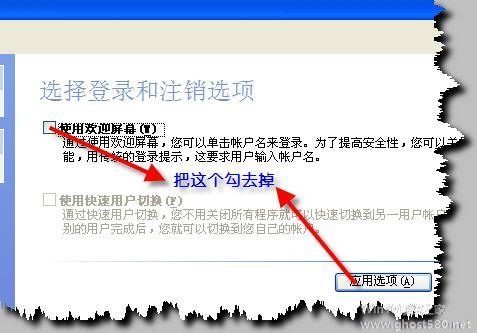 1.如何给电脑里的文件夹设置访问权限?如何在XP系统中给任意文件夹添加访问权限要达到的目的是:让其他使用自己电脑的人打不开特定的某个文件夹。举个例子:比如,在我的电脑的D:\联想冰封系统这个目录里保存了个人隐私,...
1.如何给电脑里的文件夹设置访问权限?如何在XP系统中给任意文件夹添加访问权限要达到的目的是:让其他使用自己电脑的人打不开特定的某个文件夹。举个例子:比如,在我的电脑的D:\联想冰封系统这个目录里保存了个人隐私,... -
 1.无法访问局域网的电脑是怎么回事,提示没有访问没有权限.开启Workstation服务、Server服务、ComputerBrowser服务,设为自动。2.启用Guest账户。方法1:开始--控制面板--用户账户--点击"Guest"进入,点击“启用来宾账户”。方...
1.无法访问局域网的电脑是怎么回事,提示没有访问没有权限.开启Workstation服务、Server服务、ComputerBrowser服务,设为自动。2.启用Guest账户。方法1:开始--控制面板--用户账户--点击"Guest"进入,点击“启用来宾账户”。方...